참고: 이 문서는 곧 사용이 중단됩니다. "페이지를 찾을 수 없음" 문제를 방지하기 위해 알고 있는 링크를 제거하고 있습니다. 이 페이지에 대한 링크를 만든 경우 링크를 제거해 주세요. 그러면 웹을 연결된 상태로 유지하겠습니다.
Learning 도구 추가 기능을 설치하려면 Windows 7 이상, OneNote 2013 또는 OneNote 2016 및 디바이스에 소프트웨어를 설치할 수 있는 권한이 필요합니다. 둘 이상의 컴퓨터에 Learning 도구를 설치해야 하는 경우 다음 지침을 따릅니다. 받아쓰기는 Windows 7에서 지원되지 않습니다.
참고: 웹용 OneNote, Windows 10 OneNote 또는 Mac용 OneNote 사용하는 경우 아무 것도 설치할 필요가 없습니다.
-
앱의 위쪽 표시줄에서 × 선택하여 OneNote 닫습니다.
-
LearningTools.Setup.exe실행 또는 열기를 선택하고 화면의 지시를 따릅니다.
-
음절 및 음성 부분과 같은 몰입형 리더 기능에 대한 언어를 더 추가하려면 언어 추가를 선택합니다. 이 단계를 건너뛰면 Learning 도구 추가 기능이 모든 기본 언어와 사용 가능한 자동 검색 언어를 설치합니다.
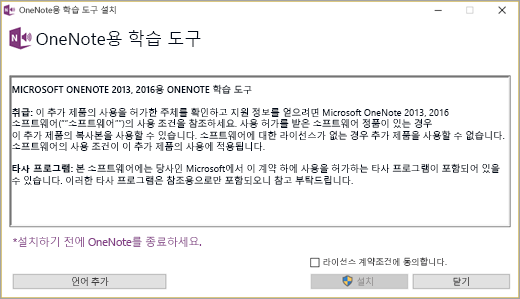
-
Learning Tools 설치가 완료되면 다시 시작을 선택합니다.
-
OneNote 열면 이제 Learning 도구 탭이 리본에 표시됩니다.
Learning 도구 탭이 표시되지 않으면 다음 문제 해결 팁을 확인하세요.










